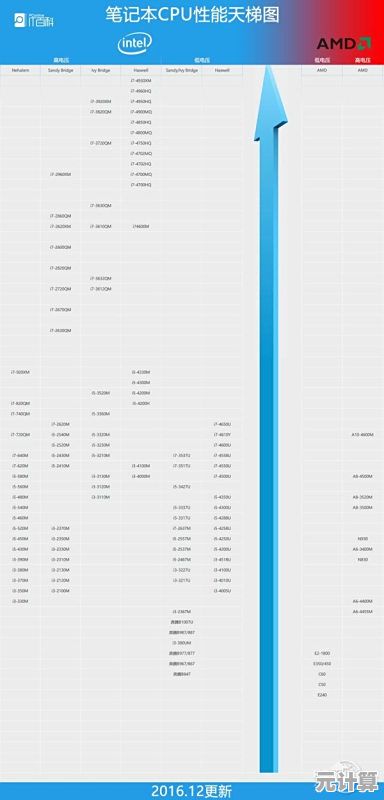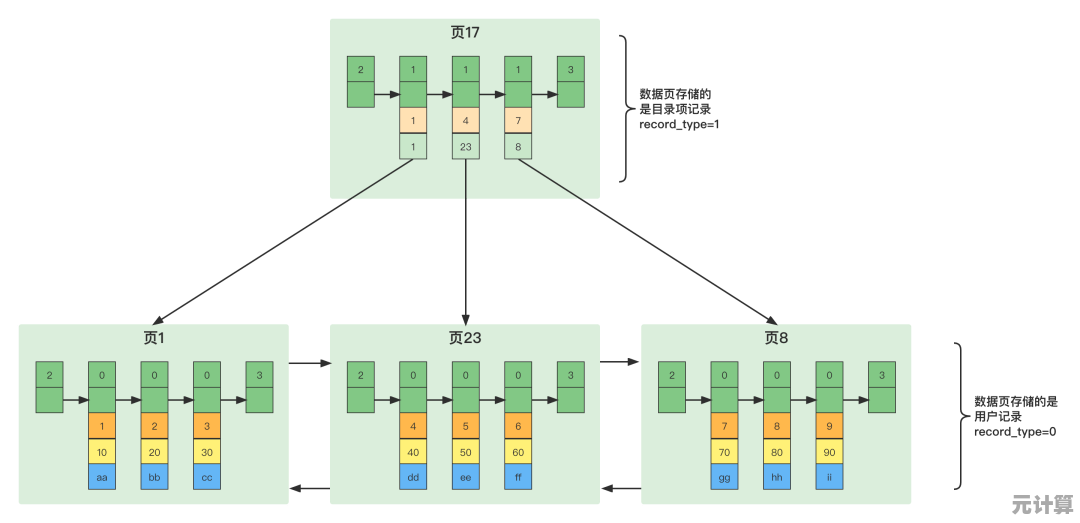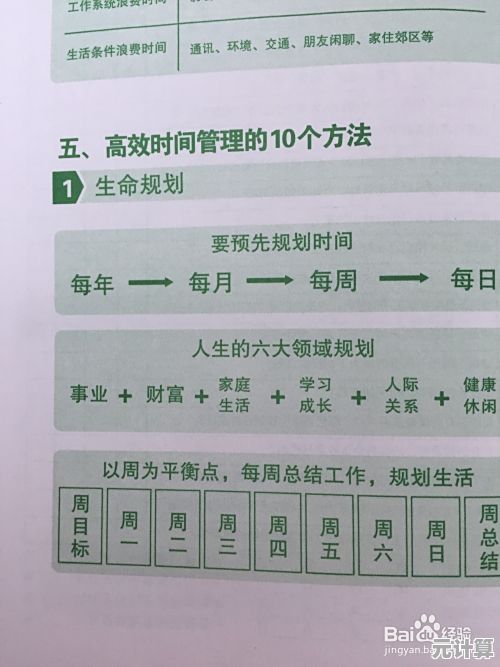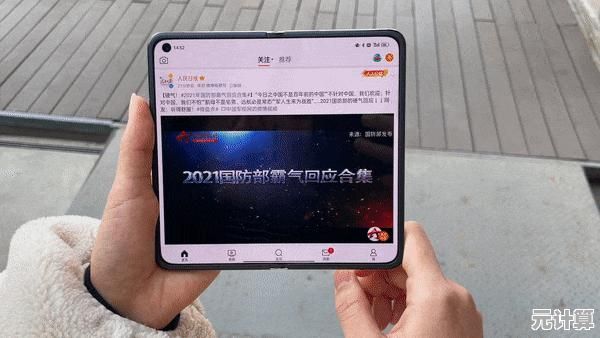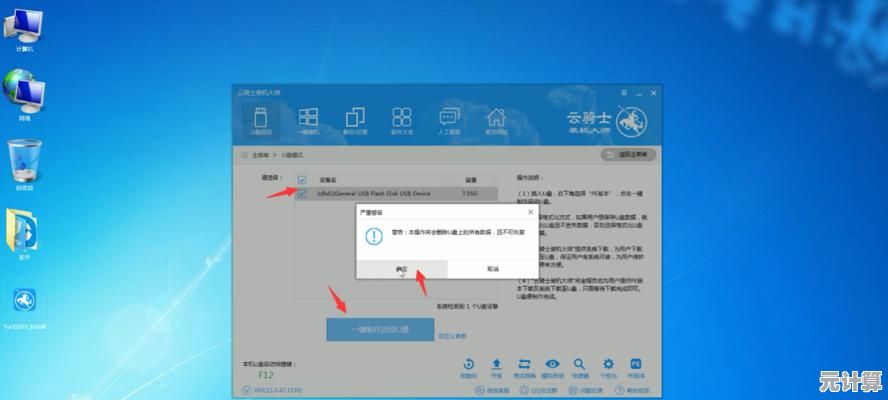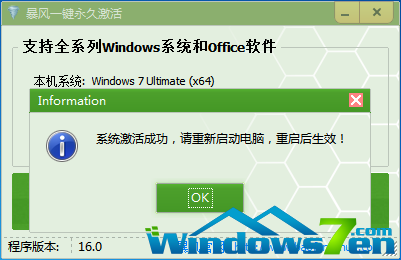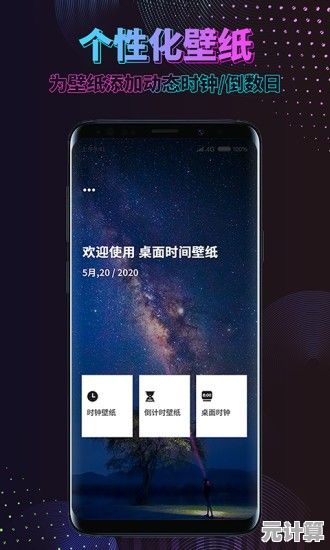电脑C盘空间告急?这几招快速释放内存,让系统运行更流畅!
- 问答
- 2025-09-19 16:24:27
- 3
电脑C盘空间告急?这几招快速释放内存,让系统运行更流畅!
我的笔记本C盘又红了!上周刚清理过,今天开机一看,那个刺眼的红色警告条又跳出来了,说实话,每次看到这个我都想砸键盘——明明没装什么东西啊!
为什么C盘总是莫名其妙就满了?
这个问题困扰我好几年了,记得刚买这台电脑时,256GB的SSD感觉能用一辈子,呵呵,我发现Windows系统有个"吃空间"的坏习惯,就像我那个永远塞不满的衣柜,不知不觉就爆仓了。
上周我特意做了个实验:清理完C盘后记录了剩余空间,然后正常使用三天,结果?整整少了12GB!这些空间都去哪了?后来我发现主要是以下几个"空间杀手":
- 系统更新残留:Windows更新后总爱留一堆垃圾,跟吃完零食不收拾包装袋一个德行
- 临时文件堆积:各种软件的临时文件就像我书桌上的便签纸,越积越多
- 休眠文件:这个特别坑,能占好几个GB,而且大多数人根本用不到
- 微信/QQ聊天记录:天知道这些聊天软件吞了多少空间
亲测有效的清理方法
手动删除临时文件(最简单粗暴)
我习惯按Win+R,输入%temp%回车,全选删除,虽然系统总会提示"有些文件正在使用",但能删掉大部分,上周这样操作一次就腾出了3.2GB空间。
小技巧:删除时按住Shift可以跳过确认对话框,省时间。
禁用休眠功能(效果显著)
这个是我最近发现的宝藏方法,以管理员身份运行cmd,输入:
powercfg -h off回车!瞬间就能释放相当于内存大小的空间(我16GB内存,直接多出16GB!),不过要注意,这意味着你不能用休眠功能了——反正我从来不用。
清理系统更新文件
打开"设置"→"系统"→"存储"→"临时文件",勾选"Windows更新清理",这个特别管用,尤其是大版本更新后,能清出好几个GB。
转移微信文件(针对聊天软件)
微信设置→通用设置→文件管理,改到D盘或其他分区,我转移后C盘瞬间轻松了8GB——原来我群里那些沙雕图都在C盘躺着呢!
进阶操作:深度清理
如果你像我一样有轻微强迫症,可以试试这些:
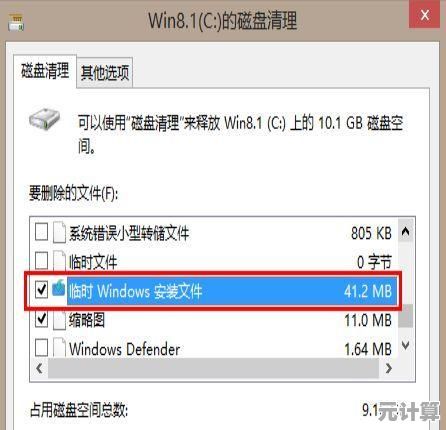
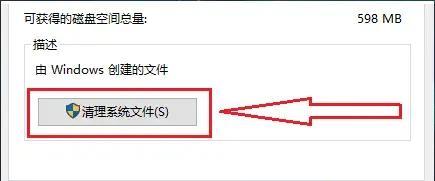
- 磁盘清理工具:右键C盘→属性→磁盘清理→清理系统文件
- TreeSize Free:这个免费软件能直观显示哪些文件夹最大,我靠它发现了一个20GB的Premiere缓存文件夹...
- 重置虚拟内存:虽然有点技术含量,但确实有效
个人血泪教训
去年我C盘爆满导致系统崩溃,重装系统时才发现备份没做好,丢了一堆工作文件,现在我会:
- 定期检查C盘剩余空间(至少每月一次)
- 重要软件尽量装其他分区
- 浏览器下载目录默认改到D盘
- 开启存储感知功能(设置→系统→存储)
最后的小建议
如果你的C盘常年低于10GB空闲,真的该考虑加个硬盘或者重装系统了,我现在把系统盘升级到了512GB,终于不用天天盯着那个红色进度条焦虑了...
话说回来,清理C盘就像整理房间,虽然麻烦但做完特别爽,你有什么独家清理妙招吗?欢迎分享——我的C盘可能下周又需要抢救了。

本文由达静芙于2025-09-19发表在笙亿网络策划,如有疑问,请联系我们。
本文链接:http://max.xlisi.cn/wenda/30565.html